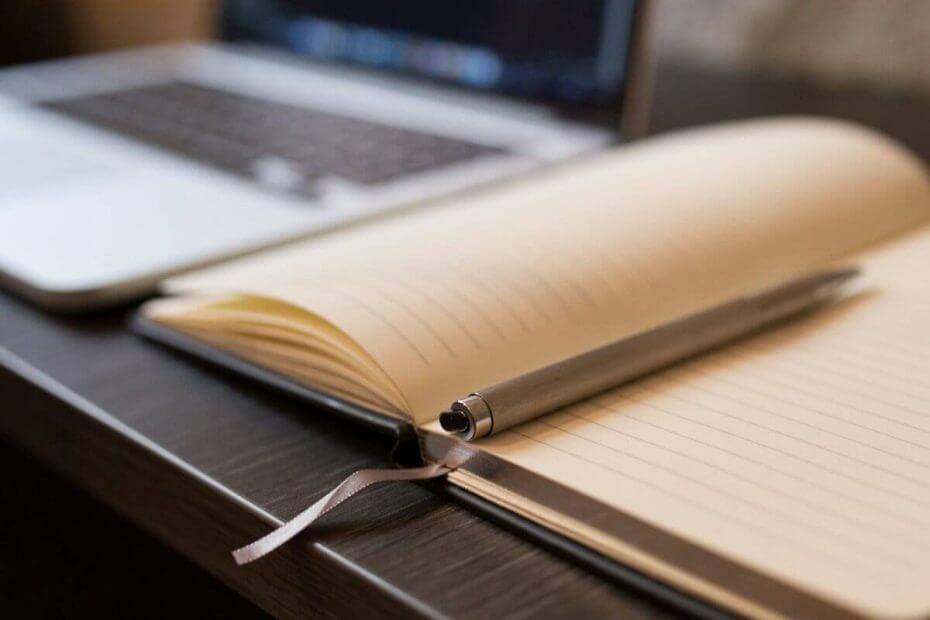
Ez a szoftver folyamatosan futtatja az illesztőprogramokat, így biztonságban lesz az általános számítógépes hibáktól és a hardverhibáktól. Ellenőrizze az összes illesztőprogramot most 3 egyszerű lépésben:
- Töltse le a DriverFix alkalmazást (ellenőrzött letöltési fájl).
- Kattintson a gombra Indítsa el a szkennelést hogy megtalálja az összes problémás illesztőprogramot.
- Kattintson a gombra Frissítse az illesztőprogramokat új verziók beszerzése és a rendszer hibás működésének elkerülése érdekében.
- A DriverFix alkalmazást letöltötte 0 olvasók ebben a hónapban.
Sok Power BI-felhasználó problémába ütközött a Slicer keresőmezőjében. Ez egy nagyon súlyos probléma, amely nehéz helyzetbe hozza az embereket.
Egy felhasználó mondta a következőket a hivatalos fórumon:
Valamiért nem tudom kitalálni, hogyan lehet engedélyezni a keresőmezőt egy szeletelőben. Kipróbáltam olyan adatokat, amelyek több mint 80 ezer rekordot és alig 50-et értek el. Úgy tűnik, semmi sem működik. Lemaradtam valamiről? Van olyan zászló vagy kapcsoló, amelyet meg kell fordítanom?
Tehát az OP a felhasznált adatok mennyiségétől függetlenül találkozott a problémával. Könnyű azt mondani, hogy ez általános probléma a felhasználó számára, de szerencsére a keresőmező ott van... Valahogy.
Lépések a keresőmező hozzáadásához a szeletelőben a Power BI-ban
- Válaszd ki a Szeletelő ikon a Vizualizációk.
- Kattintson a három pontra (…) a Szeletelő jobb felső sarkából.
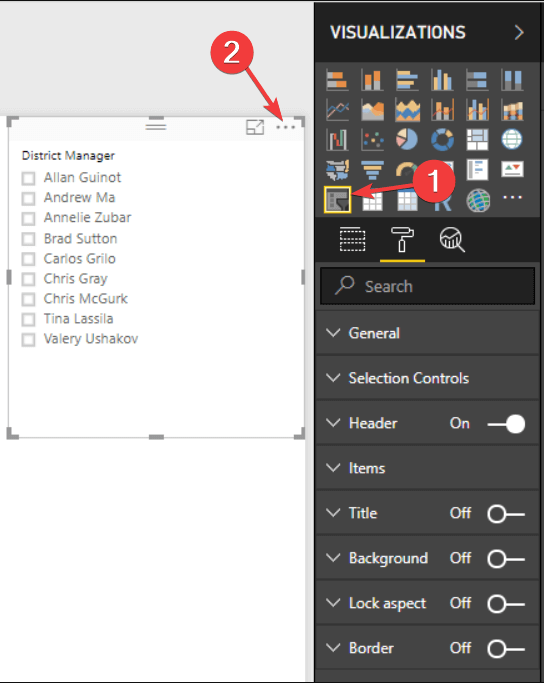
- Ott meg kell találnia a lehetőséget Engedélyezze a keresést.
Ez az útmutató jobb Power BI-felhasználóvá tesz. Most nézze meg.
Következtetés
Tehát a keresőmező első látásra nem annyira nyilvánvaló, de ezt a funkciót sem nehéz megtalálni.
Hasznosnak találta ezt a megoldást? Hogyan használd a szeletelőket a Power BI-ban? Tudassa velünk az alábbi megjegyzések részben.
KAPCSOLÓDÓ TÖRTÉNETEK, AMELYEKET ELLENŐRZNI KELL:
- 8 legjobb ingyenes felhőszoftver a Windows számára
- 5 ingyenes felhőalapú könyvelési szoftver a könyvek menet közbeni frissítéséhez
- 4 a legjobb decentralizált felhőalapú tárolási megoldások közül, amelyeket ma használhatunk

![10 melhores navegadores leves PC-re [testados para uso de RAM]](/f/01edac8441a5af8a7f3f7bae72596a06.png?width=300&height=460)
